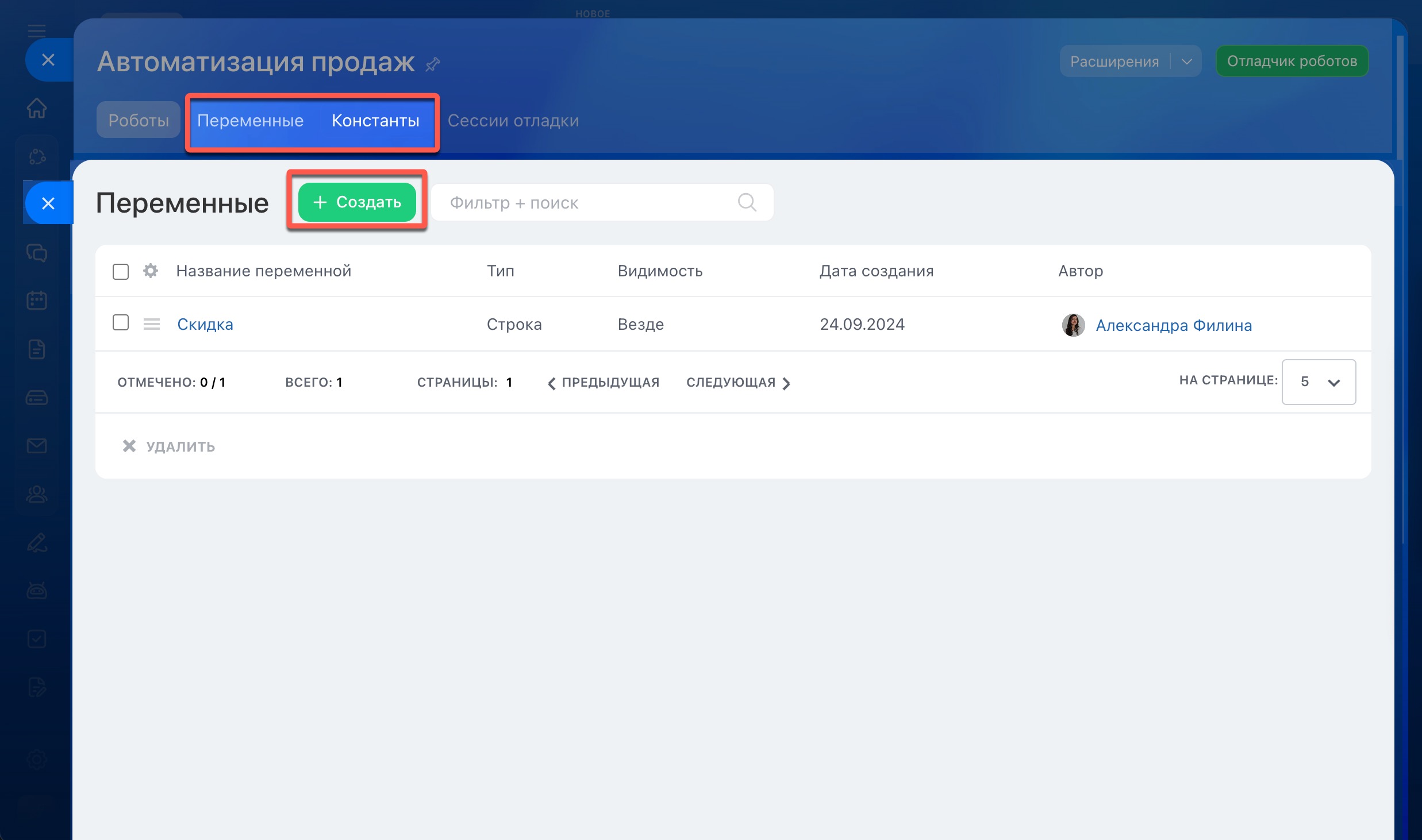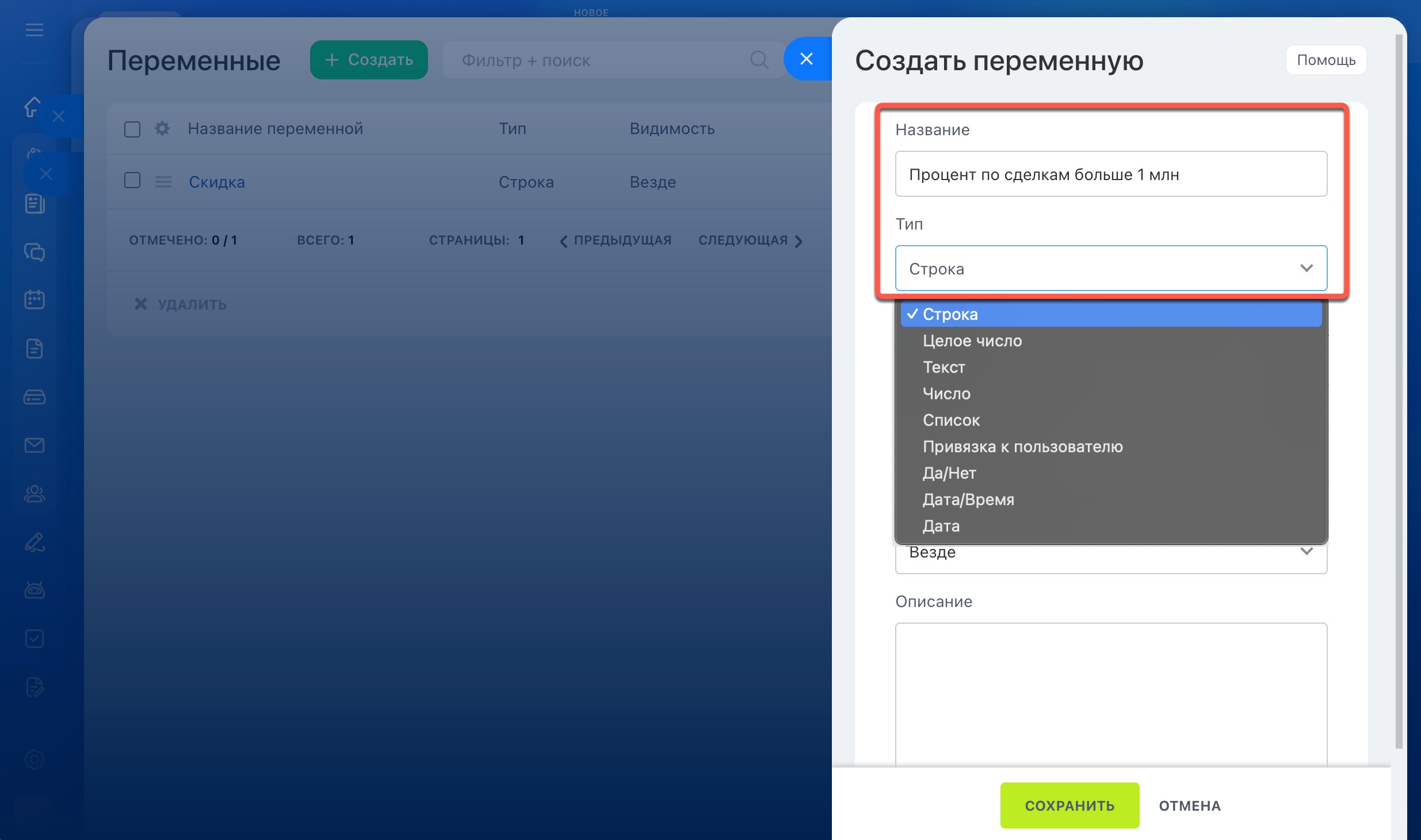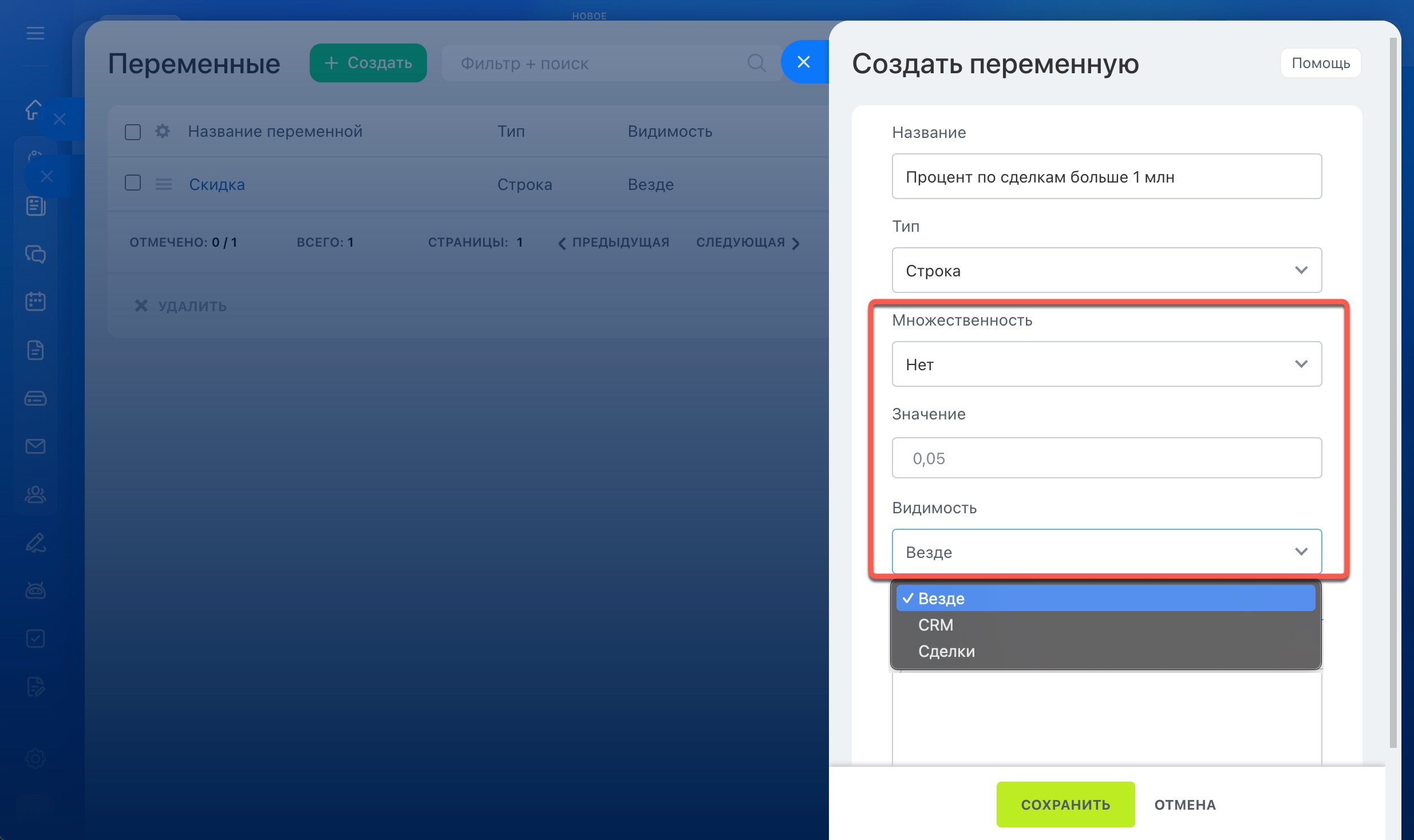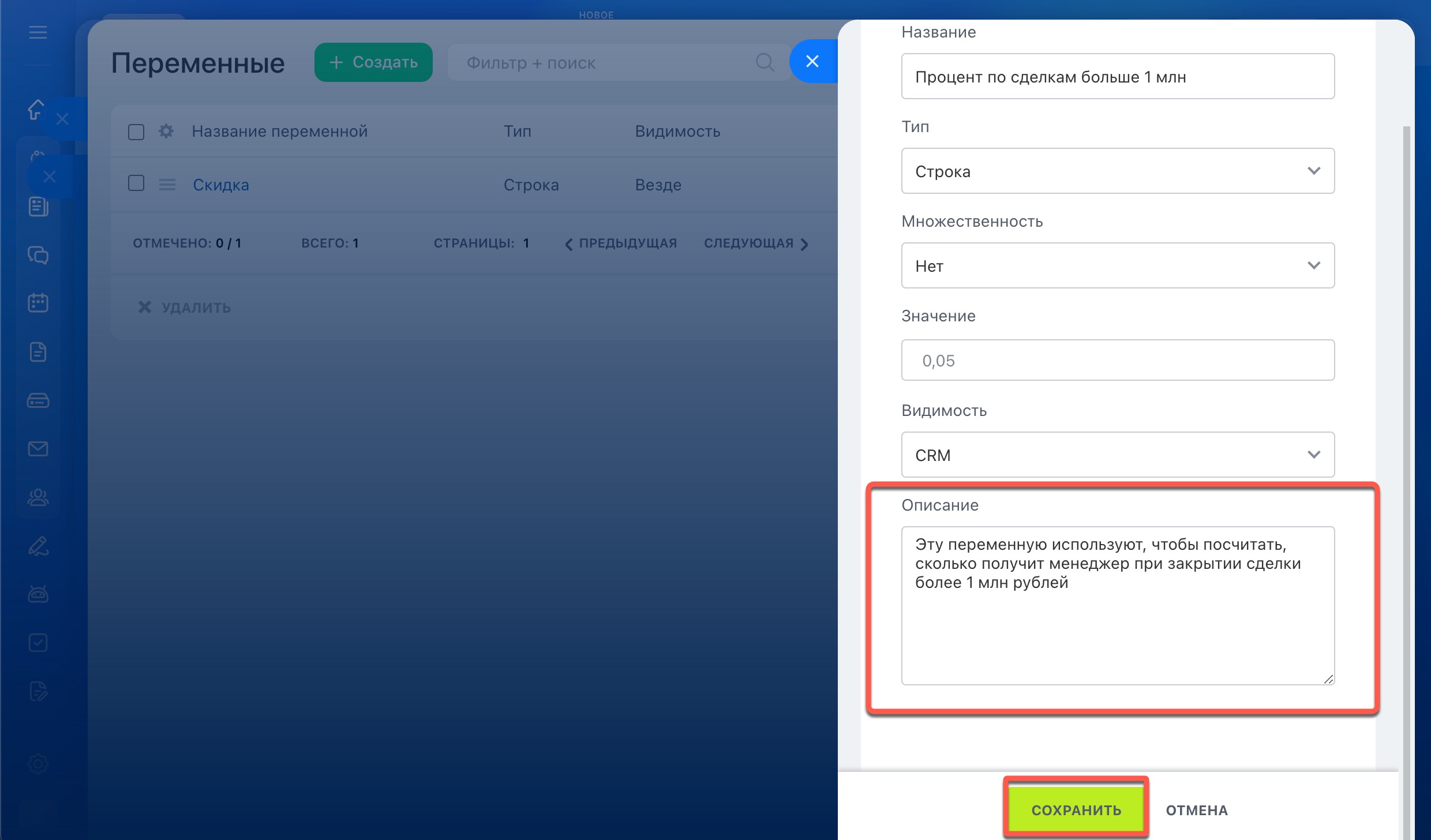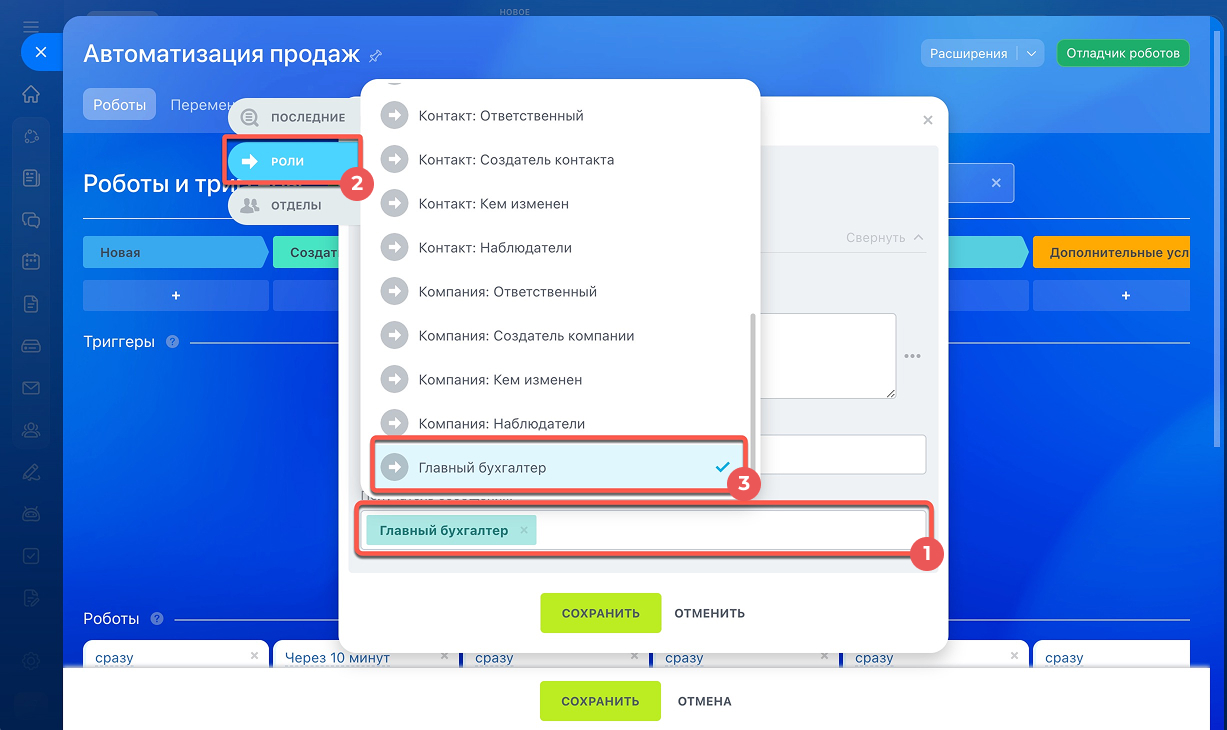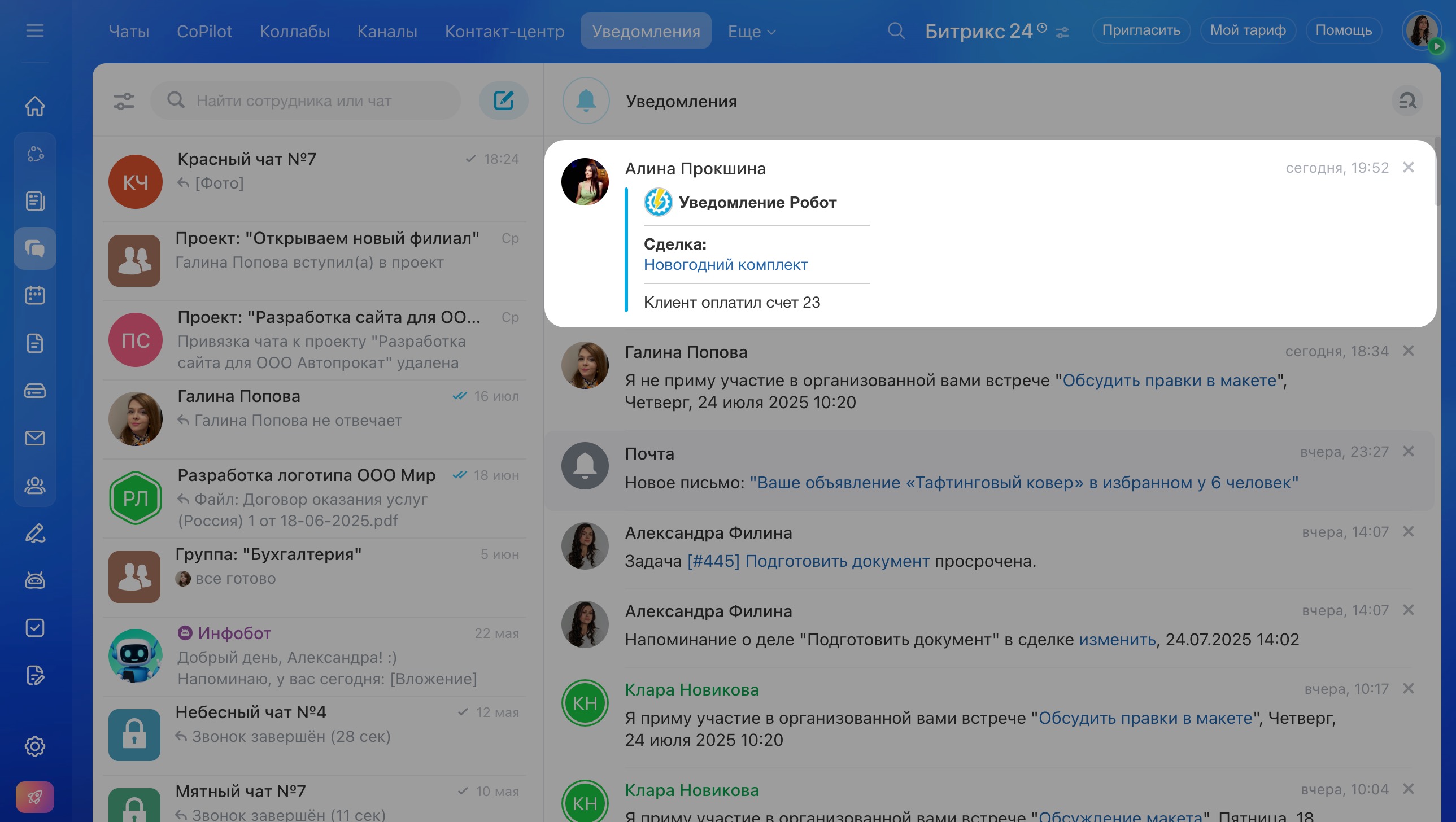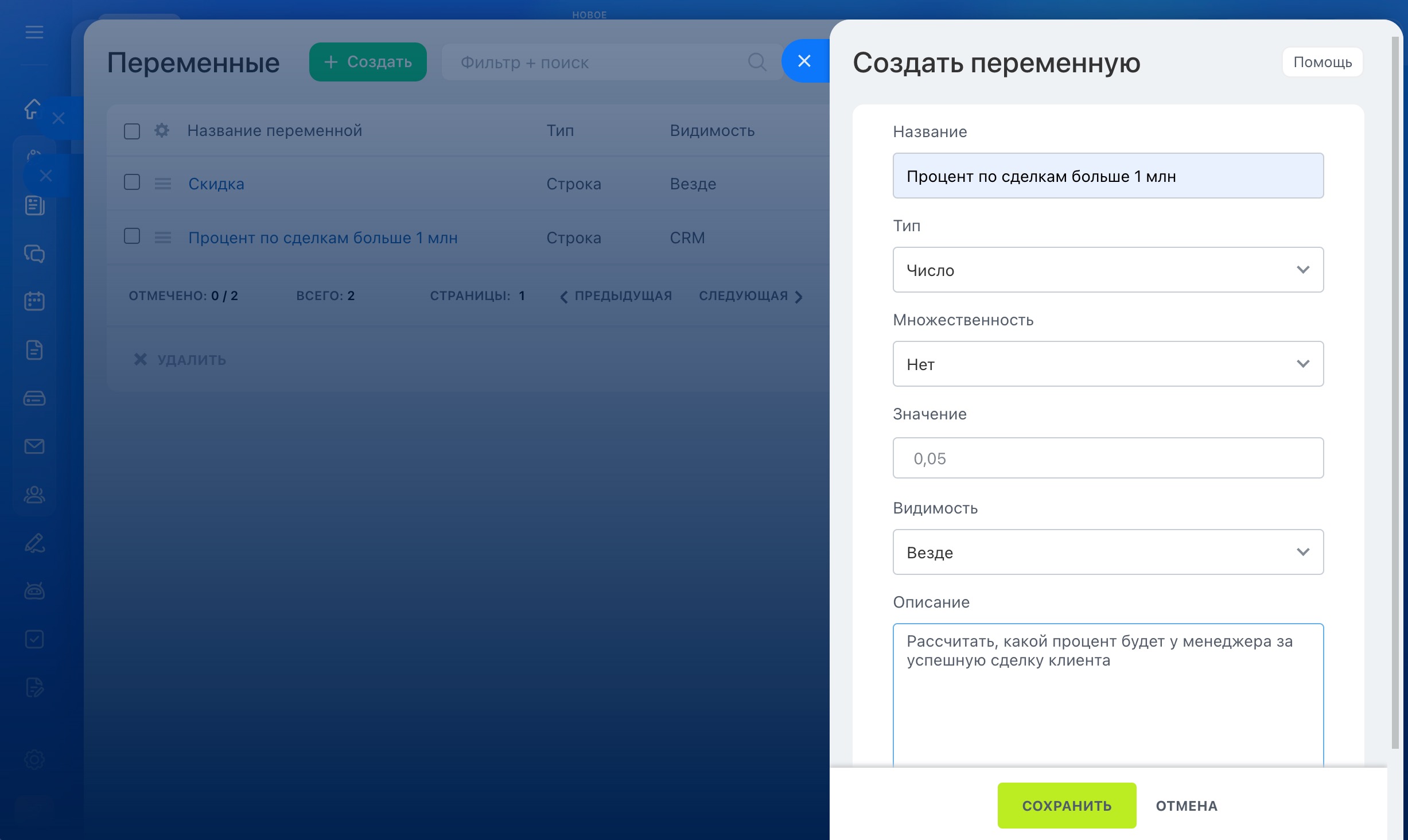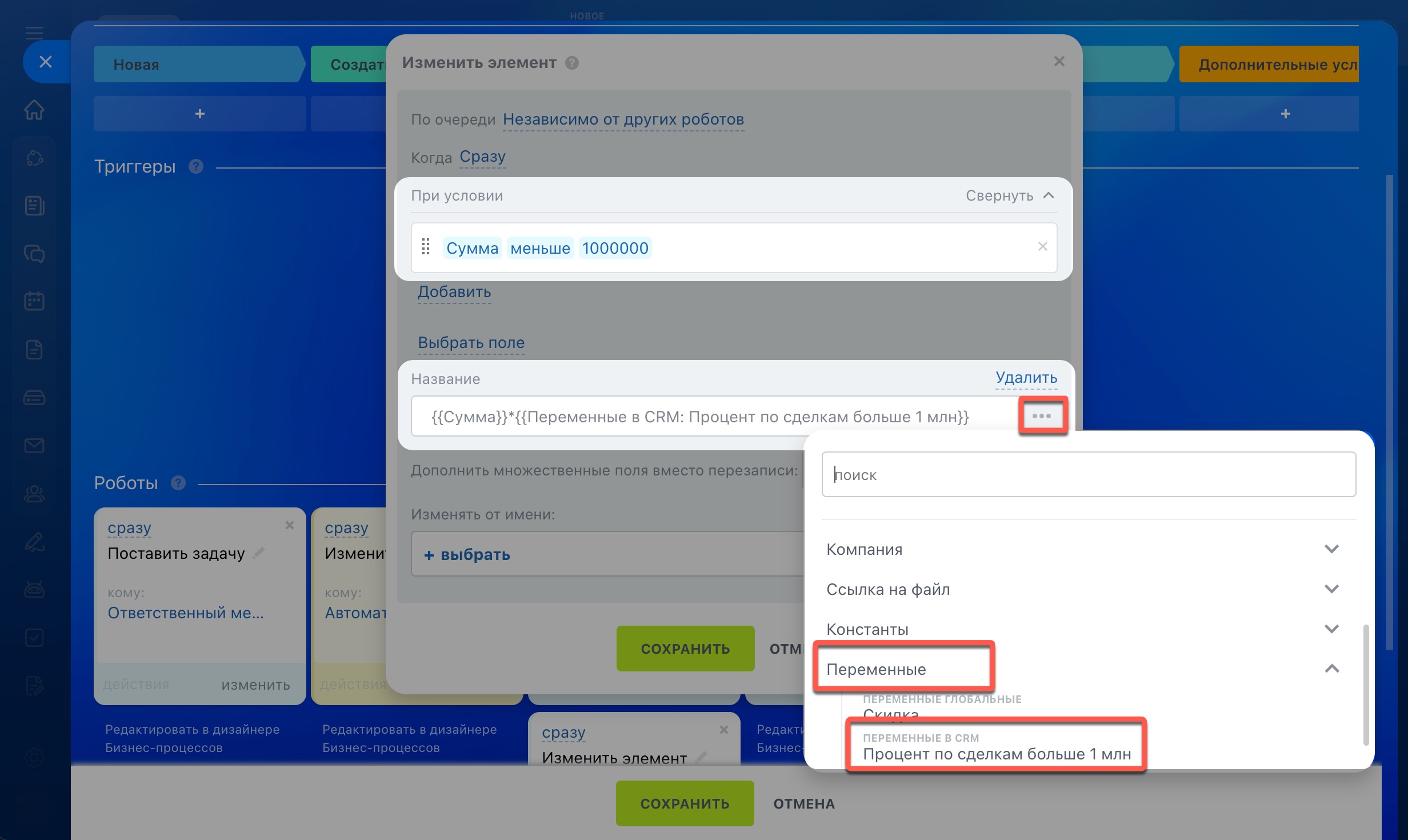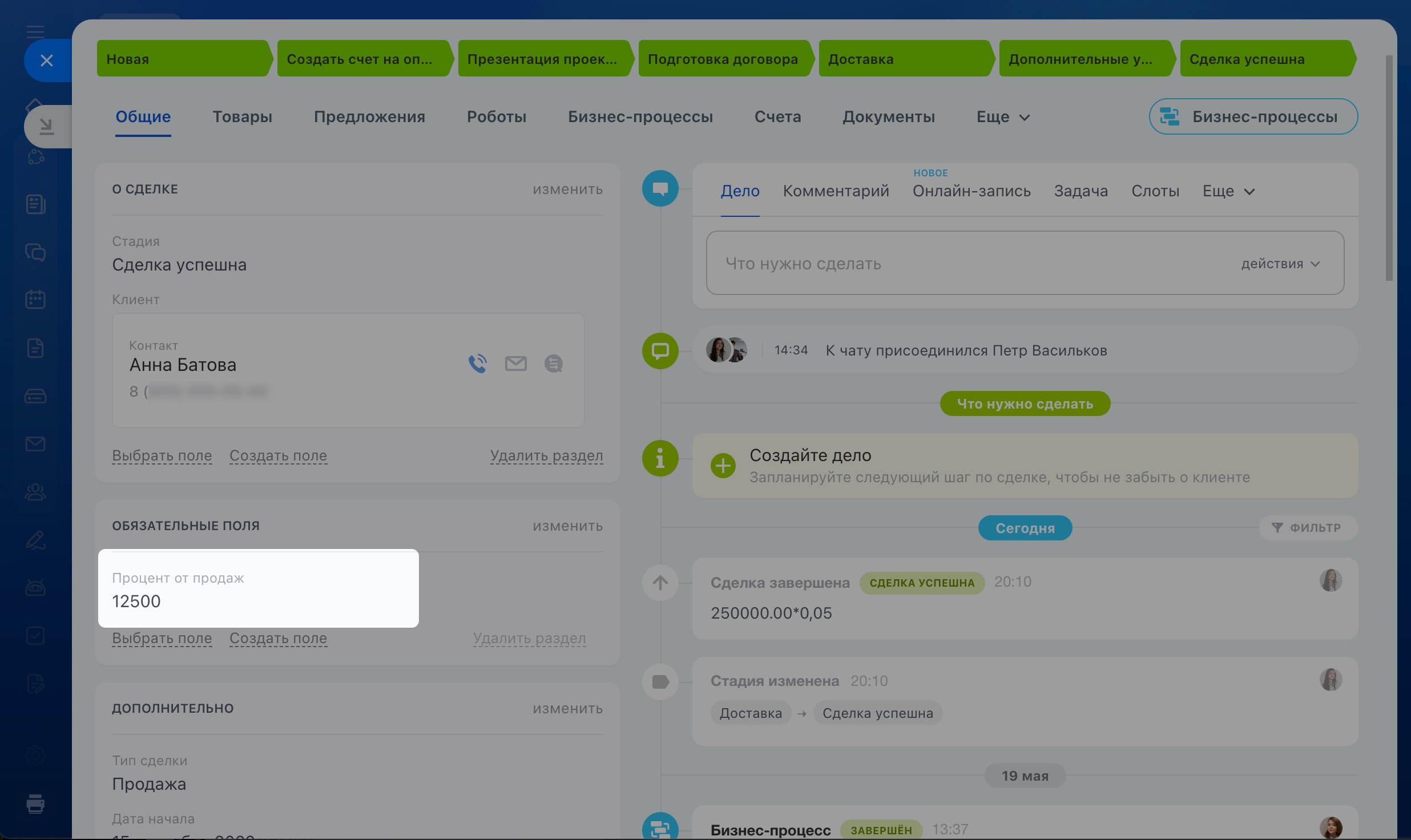В роботах для хранения данных можно использовать константы и переменные.
Константы — это значения, которые не меняются или меняются редко. Это может быть ставка налога, конкретная дата, роль сотрудника и так далее. Например, можно создать константу «Главный бухгалтер» и закрепить конкретного сотрудника за этой ролью. Если в компании сменится главный бухгалтер, то надо изменить значение константы и выбрать другого сотрудника. Все роботы, которые используют эту константу, автоматически будут использовать новое значение.
Переменные — это значения, которые могут меняться в процессе работы. Например, переменной может быть процент от сделки, который получают менеджеры. В зависимости от суммы сделки, менеджеры будут получать разный процент.
Изменение переменной и математические операции в CRM
Как создать константы и переменные
Перейдите в раздел CRM > Сделки > Роботы, откройте вкладку Константы или Переменные и нажмите кнопку Создать.
Константы и переменные создаются одинаково. Рассмотрим настройки на примере создания переменной.
Название. Отображается в списке. По названию можно быстро найти нужную переменную.
Тип. Выберите из списка тип переменной: число, строка, привязка к пользователю и так далее.
Множественность. Выберите, сколько значений может быть у переменной: одно или несколько.
Значение. Зависит от типа переменной. Если тип «Число», то укажите конкретное число.
Видимость. Выберите, где можно использовать переменную:
- Везде — в элементах CRM, смарт-процессах, бизнес-процессах, задачах.
- CRM — в любых элементах CRM.
- Конкретный элемент CRM — переменная будет доступна только в выбранном элементе CRM, например только в сделках.
Описание. Напишите, для чего нужна переменная.
Когда заполнили все поля, нажмите Сохранить.
Уроки, обучение, полезные истории, кейсы и эксклюзивные эфиры — все в Telegram-канале для пользователей «Битрикс24 печатает»
Пример использования константы
Константы можно использовать в разных роботах: в условии, тексте сообщения, математических операциях. С помощью константы типа «Привязка к пользователю» можно создавать роли для сотрудников и выбирать их как получателей уведомления или участников задачи.
Для примера создадим константу «Главный бухгалтер» и используем ее в роботе «Добавить уведомление». Когда сделка перейдет на стадию «Оплата счета», робот отправит уведомление главному бухгалтеру о поступлении денег.
Создадим константу. Тип константы — привязка к пользователю. В поле «Значение» выберем сотрудника, который выполняет эту роль в компании.
Настроим робота. На стадии «Оплата счета» создадим робота «Добавить уведомление», в получателях выберем не конкретного человека, а созданную константу «Главный бухгалтер». Константы находятся на вкладке Роли.
Роботы в CRM
Когда сделка попадет на стадию «Оплата счета», главный бухгалтер получит уведомление.
Пример использования переменных
В роботах значения переменных можно использовать для математических операций, добавлять в условия или текст сообщений.
Например, можно создать две переменные «Процент по сделкам до 1 миллиона» и «Процент по сделкам больше 1 миллиона», каждой переменной задать свое значение. В зависимости от суммы сделки, менеджер получит разный процент. Робот «Изменить элемент» автоматически рассчитает вознаграждение менеджера, используя значения этих переменных.
Рассмотрим создание переменной «Процент по сделкам до 1 миллиона» и используем его в роботе «Изменить элемент».
Создадим переменную. Тип переменной — число. В поле «Значение» укажем, какой процент от суммы сделки получит менеджер.
Настроим робота. На стадии «Сделка успешна» создадим робота «Изменить элемент». Настроим условие, чтобы работ сработал только для сделок с суммой меньше 1 миллиона. Робот выполнит математическую операцию: сумму сделки умножит на значение переменной «Процент от сделки до 1 миллиона». Результат запишет в пользовательское поле сделки «Процент от продаж».
Чтобы вставить переменную, нажмите на Три точки (...) рядом с полем и выберите нужную переменную.
Когда менеджер закроет сделку, робот автоматически посчитает сумму вознаграждения.
Аналогично можно создать вторую переменную и робота, который сработает для сделок большее 1 миллиона. Менеджер увидит свое вознаграждение по каждой закрытой сделке.
Коротко
- В роботах Битрикс24 для хранения данных можно использовать константы и переменные.
- Константы — это значения, которые не меняются или меняются редко. С помощью констант можно создавать роли сотрудников, например «Главный бухгалтер». Чтобы не добавлять в робота конкретного сотрудника, используйте константу. Если в компании cменится главный бухгалтер, надо изменить значение константы, а не редактировать каждый робот отдельно.
- Переменные — это значения, которые могут меняться в процессе работы. Например, переменной может быть процент от сделки, который получают менеджеры. В зависимости от суммы сделки, менеджеры будут получать разный процент.
- В роботах значения констант и переменных можно использовать в математических операциях. Например, умножить сумму сделки на переменную «Процент от суммы сделки» и автоматически рассчитать вознаграждение менеджера.
- Значение константы можно изменить только вручную. Значение переменной можно изменить вручную и с помощью роботов.
Рекомендуем прочитать: